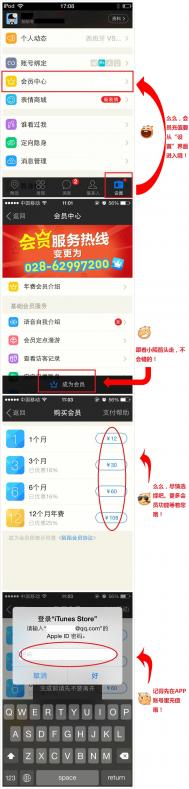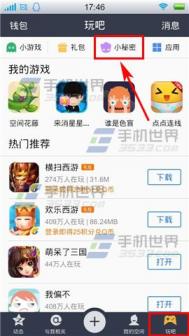Word 2010制作中国书法字帖
1.制作书法字帖
使用Word2010制作书法字帖的步骤如下所述:
第1步,打开Word2010窗口,依(m.tulaoshi.com)次单击文件→新建按钮,在可用模板区域选中书法字帖选项,并单击创建按钮,如图1所示。

图1 选中书法字帖选项
第2步,打开增减字符对话框,在字符区域的可用字符列表中拖动鼠标选中需要作为字帖的汉字。然后在字体区域的书法字体列表中选中需要的字体(如汉仪赵楷繁)。单击添加按钮将选中的汉字添加的已用字符区域,并单击关闭按钮,如图2所示。

图2 增减字符对话框
2.设置每个字帖最大汉字数量
默认情况下,每个字贴中最多只能允许添加100个汉字,用户可以根据实际情况调整汉字数量,操作步骤如下所述:
第1步,在书法字帖编辑状态下,单击书法功能区的选项按钮,如图3所示。

图3 单击选项按钮
图老师推荐:点击免费下载最新版WPS办公软件 》》查看更多电脑教程
第2步,打开选项对话框,切换到常规选项卡。在字符设置区域调整单个字帖内最多字符数的数值,并单击确定按钮,如图4所示。

图4 调整单个字帖内最多字符数的数值
3.设置字帖字体大小
Word2010书法字帖中的汉字不能通过设置字号来改变字体大小,不过可以通过设置每页字帖的行列数来调整字体的大小。在选项对话框的常规选项卡中,改变每页内行列数的规格即可,如图5所示。

图5 改变每页内行列数
4.设置字帖网格样式
Word2010书法字帖提供了田字格、田回格、九宫格、米字格、口字格等网格样式,用户可以根据自己的需要设置字帖的网格样式。在书法功能区中单击网格样式按钮,在打开的网格列表中单击需要的网格样式即可,如图6所示。

图6 选择书法字帖网格样式
5.使用第三方字体制作字帖
如果用户希望使用自己安装的第三方字体制作书法字帖,同样可以使用Word2010的书法字帖功能轻松实现,操作步骤如下所述:
第1步,在Word2010窗口中依次单击文件→新建按钮,在可用模板区域选中书法字帖选项,并单击创建按钮。
第2步,打开增减字符对话框,在字体区域选中系统字体单选框,并在系统字体下拉列表中选中需要的字体,如图7所示。

图7 选择系统字体
第3步,选择文字并单击添加按钮,最后单击关闭按钮即可。
小提示:如果在打开Word2010窗口的情况下安装新字体,需要重新打开Word2010窗口,否则在系统字体列表中无法看到新安装的字体。
6.设置字帖排列方式
在Word2010中制作的字帖可以根据实际需要设置排列方式,Word2010书法字帖提供横排和竖排多种排列方式,用户可以单击书法功能区中的文字排列按钮选择排列方式,如图8所示。

图8 设置书法字帖文字排列方法
Word2010中Insert键的妙用
在Word2010文档中,用户可以将键盘上的Insert键作为粘贴命令的快捷键,不过需要同时取消使用Insert控制改写模式功能。设置用Insert粘贴功能的步骤如下所述:
第1步,打开Word2010文档窗口,依次单击文件→选项按钮,如图2012010717所示。

图2012010717 单击选项按钮
第2步,打开Word选项对话框,切换到高级选项卡。在剪切、复制和粘贴区域选中用Insert粘贴复选框,并单击确定按钮,如图2012010718所示。

图2012010718 选中用Insert粘贴复选框
Word2010导航窗格轻松玩转长文档搜索与导航
在老版本的Word软件按中浏览和编辑多页数的长文档比较麻烦,为了寻找和查看特定内容,不是拼命滚动鼠标滚轮就是频繁拖动滚动条,浪费很多时间。Word2010特别为长文档增加了导航窗格,不但可以为长文档轻松导航,更有非常精确方便的搜索功能。

如何打开Word2012的导航窗格
在Word2010中打开一份页数比较多的超长文档,单击Ribbon菜单栏上的视图页卡,在到视图功能区勾选显示区域中的导航窗格,即可在Word2010编辑窗口的左侧打开导航窗格。

图示:在Ribbon功能区打开Word2012的导航窗格
Word2010新增的文档导航功能的导航方式有标题导航、页面导航、搜索导航,可以你轻松查找、定位到想查阅的段落或特定的对象。

Word2012的导航窗格的标题导航、页面导航、搜索导航按钮
标题导航
Word2012文档标题导航类似之前Word版本中的文档结构图,但是操作功能更加丰富简单。我们打开Word2010的导航窗格后,单击最左边的浏览你的文档中的标题按钮,文档导航方式即可切换到文档标题导航。对于包含有分级标题的长文档,Word2010会对文档进行智能分析,并将所有的文档标题在导航窗格中按层级列出,只要单击标题,就会自动定位到相关段落。
右键单击标题,我们可以从右键菜单中看到更多丰富的操作功能,比如升级、降级、在指定位置插入新标题或者副标题、删除(标题)、选择标题内容、打印标题内容、全部展开、全部折叠、指定显示标题级别等等,我们可以通过它们轻松快速地切换到所需的位置以及调整文章标题内容。
比如我们可以选择全部折叠将大纲层次折叠起来隐藏嵌套标题,这样您即使面对具有深层结构的复杂长文档,也能够使用文档结构图轻松自如地工作。点击黑色小三角可以轻松查阅不同层级的标题以及嵌套标题。我们还可以用鼠标轻松拖动导航窗格中的文档标题,重排文档结构。

页面导航
单击导航窗格里中间的浏览你的文档中的页面按钮,即可将文档导航方式切换到文档页面导航,Word2010会在导航窗格上以缩略图形式列出文档分页,只要单击分页缩略图,就可以定位到相关页面查阅。

搜索导航
Word2010除了可以文档标题和页面方式进行导航,还可以通过关键词搜索进行导航,单击导航窗格上的浏览你当前搜索的结果按钮(最右边),然后在文本框中输入搜索关键词,导航窗格上就会列出包含关键词的导航块,鼠标摆上去还会显示对应的页数和标题,单击这些搜索结果导航块就可以快速定位到文档的相关位置。
小技巧:我们按下Ctrl+F搜索组合键,其实也可以快速打开Word2010tulaoshi的导航窗格。

如果搜索结果数量实在太大,导航窗格中便不会显示具体的搜索结果导航块,而是用文字告诉用户可以点击右边的上下三角小按钮查询上一个或者下一个搜索结果。

在Word2010的搜索导航中,我们还可以对特定对象进行搜索和导航。比如图形、表格、公式、批注等等。单击搜索框右侧放大镜后面的箭头按钮,从右键菜单中选择查找栏下面的相关选项,就可以快速查找文档中的图形、表格、公式和批注。功能强大又方便。

Word2010的导航窗格提供了丰富的导航和搜索功能,各有特点:标题导航层次分明,操控灵活自如,但是必须对长文档设置好各级标题,特别饿适合论文等要求条理清晰的长文档;页面导航方便快捷,但是只能定位到相关页面,精确度不高;搜索导航可以针对关键词和特定对象做搜索和导航,结果精确,但如果文档中搜索对象数量较多,还需要进行二次查找。我们可以充分利用Word2010的导航窗格及其丰富的功能特性,结合自己的实际需要,综合使用几种导航方式。如果您经常编辑一些比较复杂的长文档,不妨试试Word2010的导航窗格,让它为你精确导航,快速查阅和定位特定的段落、页面、文字和对象。
(本文来源于图老师网站,更多请访问https://m.tulaoshi.com/wjc/)Word2010中Shift键的妙用
一、 Shift + Insert键 = 粘贴
这条命令正好与上一个剪切命令相对应,按住Shift并按动Insert键时就相当于执行了粘贴命令,保存在剪贴板里的最新内容会被直接复制到当前光标处,与上面的剪切命令配合,可以大大加快文章的编辑效率;
二、 Shift + 鼠标 = 准确选择大块文字
(本文来源于图老师网站,更多请访问https://m.tulaoshi.com/wjc/)有些朋友在工作时可能经常要选择大段的文字,通常的方法就是直接使用鼠标拖动选取,但这种方法一般只对小段文字方便,如果想选取简历表格中的一些跨页的大段文字的话,经常会出现鼠标走过头的情况,尤其是新手,很难把握鼠标行进的速度。其实,使用Shift键就能够轻松地解决这个难题。
具体操作时,只要先用鼠标左键在要选择文字的开头点击一下,然后再按住Shift键,单击要选取文字的最末尾,这时,两次单击之间的所有文字就会马上被选中,不仅方便,而且绝对不会出错。
三、 Shift + 保存命令 = 全部保存
在按住Shift键的情况下点击文件菜单,您会发现原来的保存命令变成了全部保存,而它的作用也就是快速保存当前所有打开的Word简历表格文件。
四、Shift + Delete键 = 剪切
当我们选中简历表格里的一段文字后,按住Shift并按动Delete键就相当于执行了剪切命令,所选的文字会被直接复制到剪贴板中,非常方便;